Waarom zouden we audio uit video willen verwijderen?
Er zijn veel redenen waarom iemand de audio uit een videobestand zou willen verwijderen. Sommige van de vastgelegde video's hebben veel ruis op de achtergrond en dat kan een vervelende ervaring zijn tijdens het bekijken van de video. Sommigen geven er de voorkeur aan andere audio of een muziekbestand toe te voegen aan hun video's om het aantrekkelijker en aantrekkelijker te maken voor mensen. Dus of het nu gaat om het bekijken van een stille video of een video met een ander audiobestand, de originele audio zal moeten worden verwijderd.
In willekeurige volgorde gaan we hier vier verschillende toepassingen bespreken die kunnen worden gebruikt om audio uit video te verwijderen zonder de kwaliteit van uw video in gevaar te brengen.
(Alle kenmerken van de monsters zijn onderhevig aan de tijd.)
Beste videobewerkingssoftware om audio uit video te verwijderen
Naast het verwijderen van geluid uit video, bieden de onderstaande applicaties ook functies die kunnen worden gebruikt om het audiobestand verder te bewerken. Hier zijn enkele van de beste en geprefereerde toepassingen voor het verwijderen en vervangen van audio.
- Deel 1: Wondershare Filmora
- Deel 2: VSDC-video-editor
- Deel 3: Hulpprogramma Audioverwijderaar
- Deel 4: Windows Movie Maker
Deel 1:Wondershare Filmora
Wondershare Filmora is een veelgebruikte videobewerkingstoepassing over de hele wereld. Of het nu gaat om eenvoudige videobewerking, gecompliceerde videobewerking of zelfs het maken van films, Filmora heeft alle functies die de beste resultaten opleveren. Het heeft ook speciale bewerkingsopties die zijn gericht op uploads van sociale media. Laten we eens kijken hoe audio uit een videobestand kan worden verwijderd met Filmora:
- Download Filmora applicatie hieronder en installeer het op je computer
- Open Filmora, ga dan naar Bestand -Media importeren en importeer de videoclip waarvan de audio moet worden verwijderd naar de mediabibliotheek
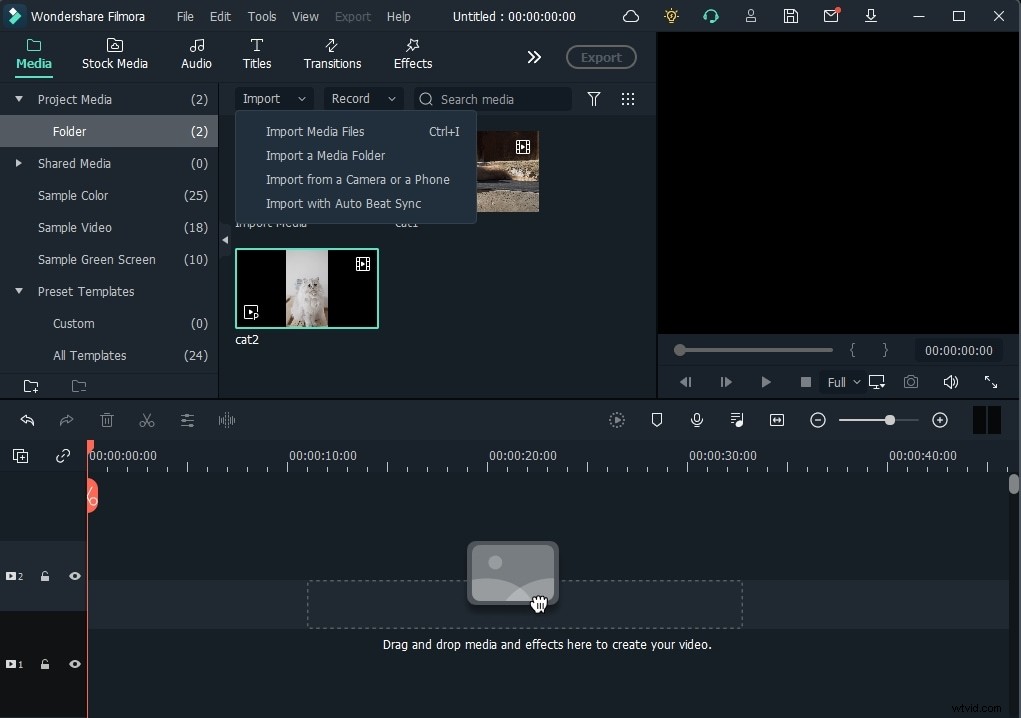
- Sleep de clip na het importeren uit de mediabibliotheek en zet hem neer op de tijdlijn
- Klik met de rechtermuisknop op het videobestand op de tijdlijn en selecteer Audio loskoppelen optie
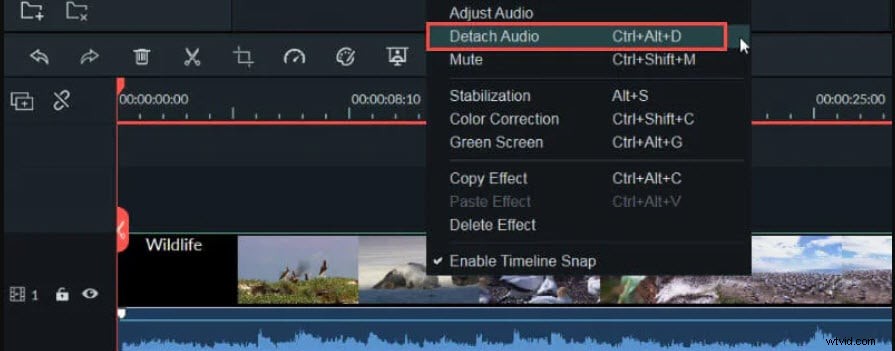
- Nu wordt de audio weergegeven als een apart bestand op de onderstaande audiotrack
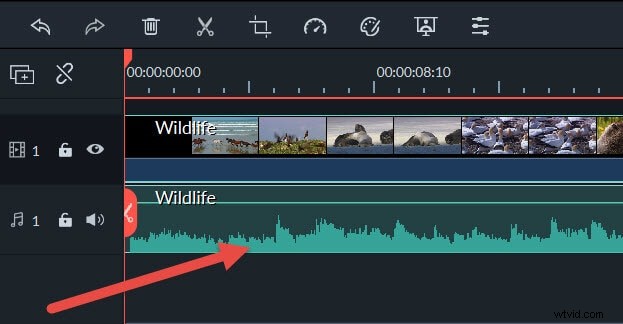
- Tik nu op het audiobestand en selecteer de optie Verwijderen icoon om de audio volledig te verwijderen.
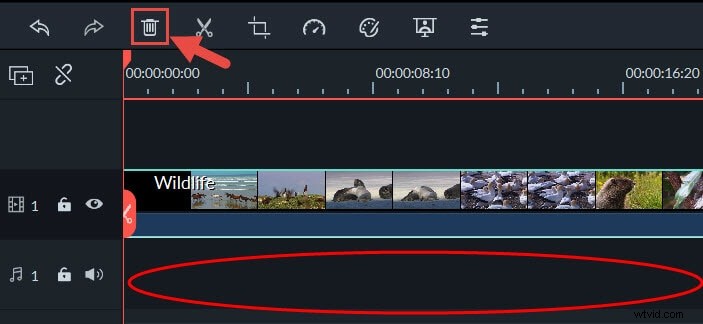
Deel 2:VSDC-video-editor
VSDC is een veelgebruikte videobewerkingstoepassing die video's met een hoge resolutie kan verwerken, zoals VR 360-graden, 4K UHD, 3D-video's. Het heeft ook functies om spraak en video van het scherm op te nemen en het bestand op te slaan in elk formaat naar keuze. Laten we eens kijken hoe audio uit video kan worden verwijderd door VSDC te gebruiken:
- Open VSDC en importeer het bestand dat u wilt bewerken
- Klik met de rechtermuisknop op het bestand met de muis en selecteer de Eigenschappen optie uit het menu. Een klein venster schuift vanaf de rechterkant van het scherm
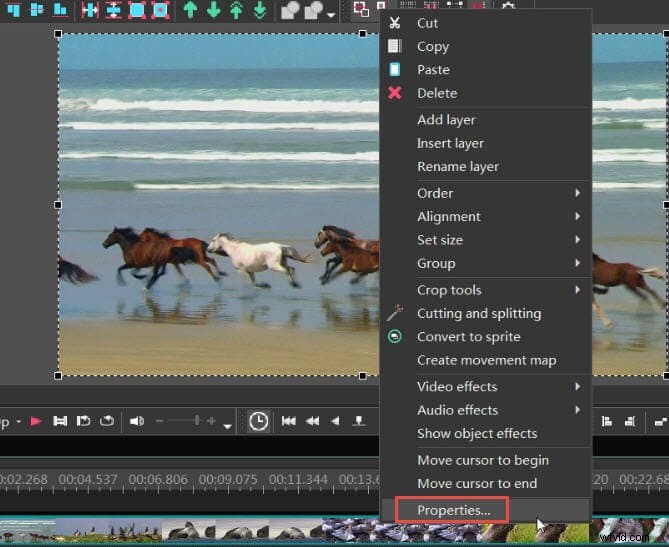
- Helemaal onderaan het venster vindt u een Gesplitst naar audio en video tabblad, klik erop
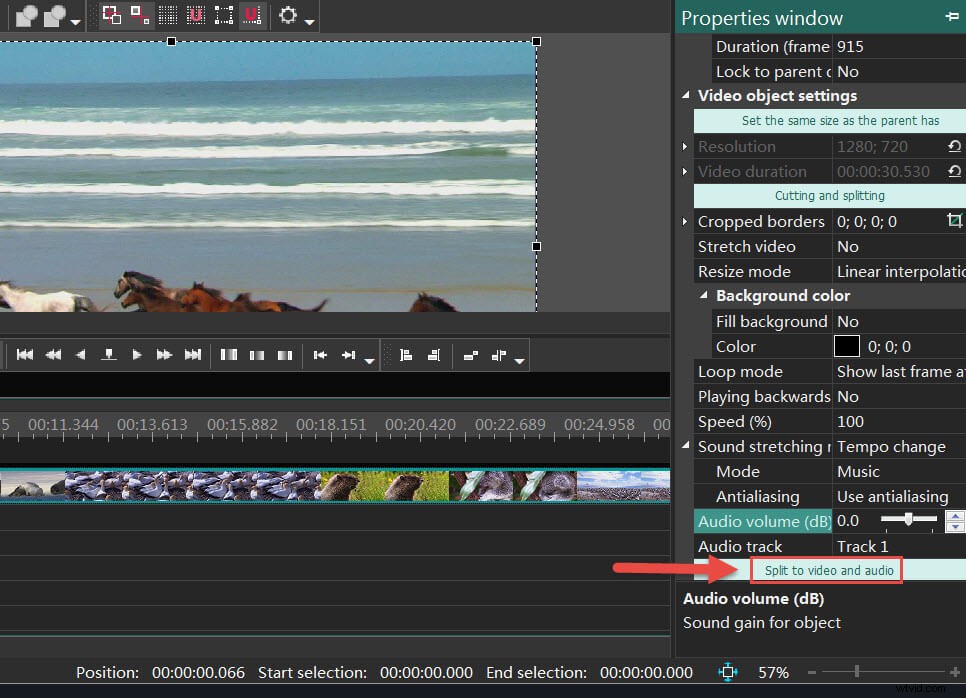
- Het audiobestand wordt nu gescheiden van het videobestand op de tijdlijn
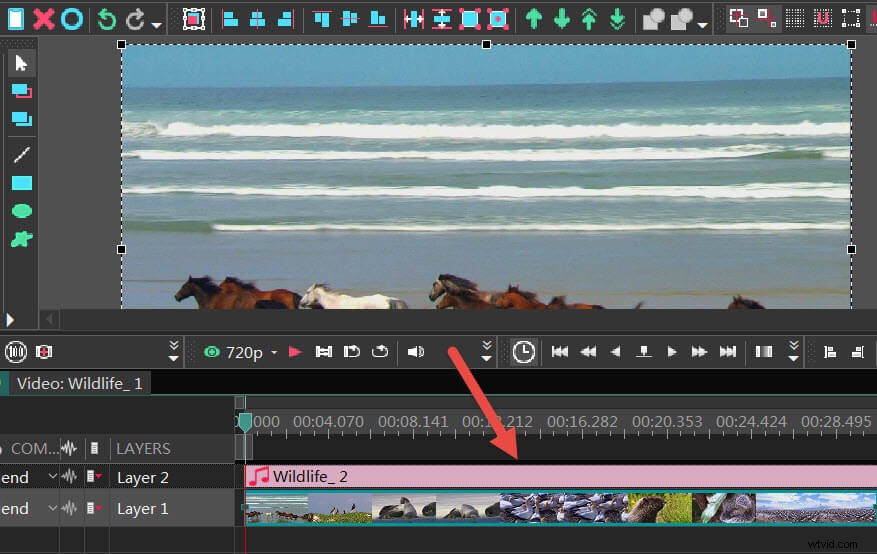
- Klik op het audiobestand en druk op Verwijderen . De video kan nu zonder geluid worden afgespeeld
Deel 3:AudioRemover Tool
AudioRemover Tool is een service die kan worden gebruikt om audio van een video te verwijderen zonder deze opnieuw te coderen. Het is een online service en kan zowel op Windows als Mac worden gebruikt via een browser. Mensen die niet door het downloaden en installeren van een videobewerkingstoepassing willen gaan of die alleen audio uit videobestanden willen verwijderen zonder verdere bewerking, kunnen de AudioRemover-tool gebruiken. Het ondersteunt bijna alle videoformaten zoals MP4, MOV, AVI, enz.
Laten we eens kijken hoe audio kan worden verwijderd met deze tool:
- Klik op HIER en open AudioRemover online
- Tik op de Bladeren optie om de bronvideo te selecteren en klik vervolgens op Uploaden Videoknop
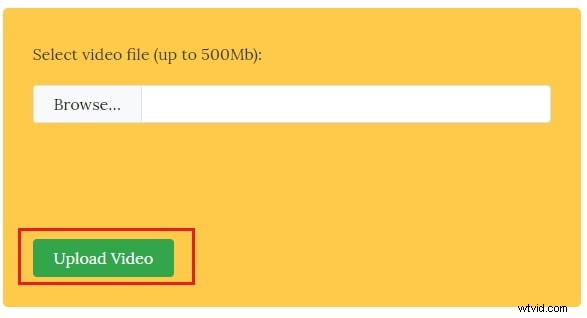
- Zodra het uploaden is voltooid, kunt u het videobestand (zonder audio) terug downloaden door op Bestand downloaden te klikken optie naast de melding Voltooid
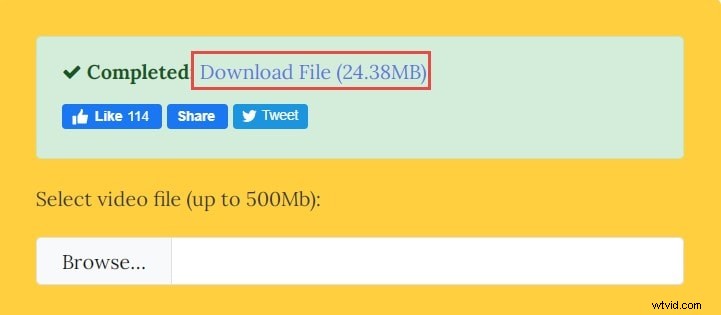
Deel 4:Windows Movie Maker
Windows Movie Maker is een van de eenvoudige bewerkingstoepassingen die een groot aantal gebruikers heeft, zoals het vroeger onderdeel was van de Windows Essentials-softwaresuite. Laten we eens kijken hoe de audioverwijdering kan worden gedaan door Movie Maker.
- Open Windows Movie Maker en importeer de video die je wilt bewerken

- Voeg de video toe aan de tijdlijn. Klik er met de rechtermuisknop op en selecteer Audio verwijderen (U kunt ook Audio loskoppelen selecteren , en dan wordt de audio losgekoppeld van de audiotrack)
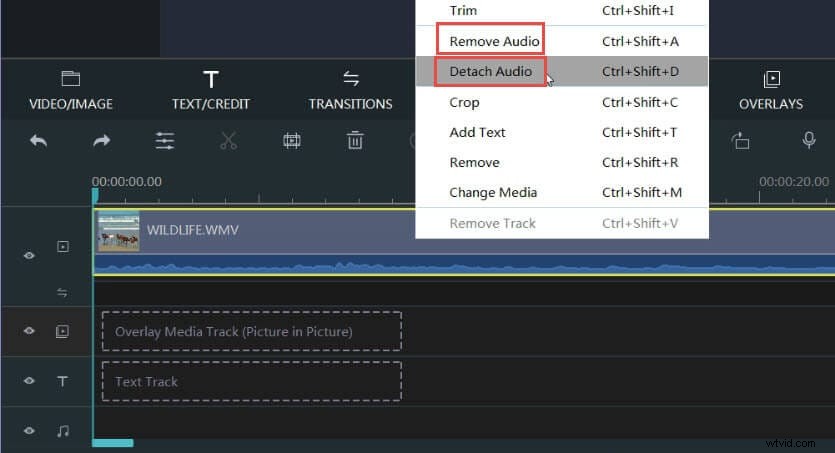
- De audio wordt direct verwijderd. Het toont Geen audio daar.
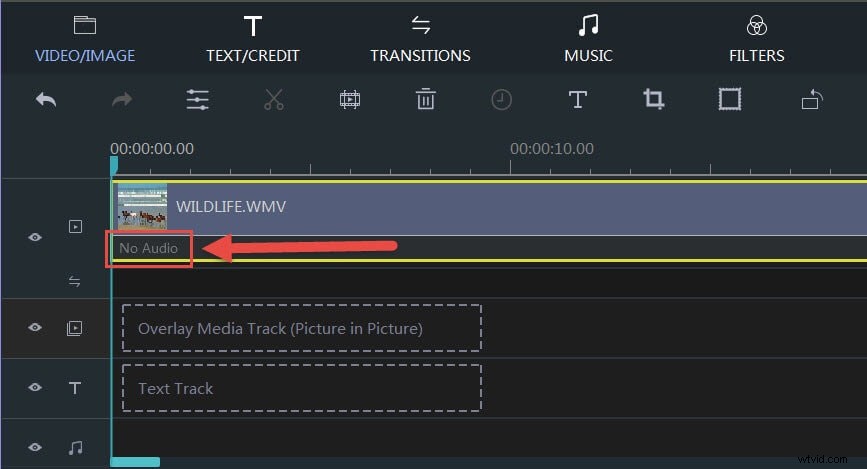
Samenvattend
De audio die bij een video hoort, heeft een enorme impact op de kijkervaring van de mensen. Het maakt niet uit hoe goed of perfect een videobestand is, als de audio die wordt afgespeeld tijdens het bekijken ervan niet goed is, kan het een erg vervelende ervaring zijn. Dus hier hebben we vijf beste applicaties besproken die kunnen worden gebruikt om binnen een paar minuten audio uit een videobestand te verwijderen en deze ook te vervangen door een andere audio. Laat ons alstublieft weten wat u van onze suggestie vindt door hieronder opmerkingen achter te laten, uw feedback betekent veel.
